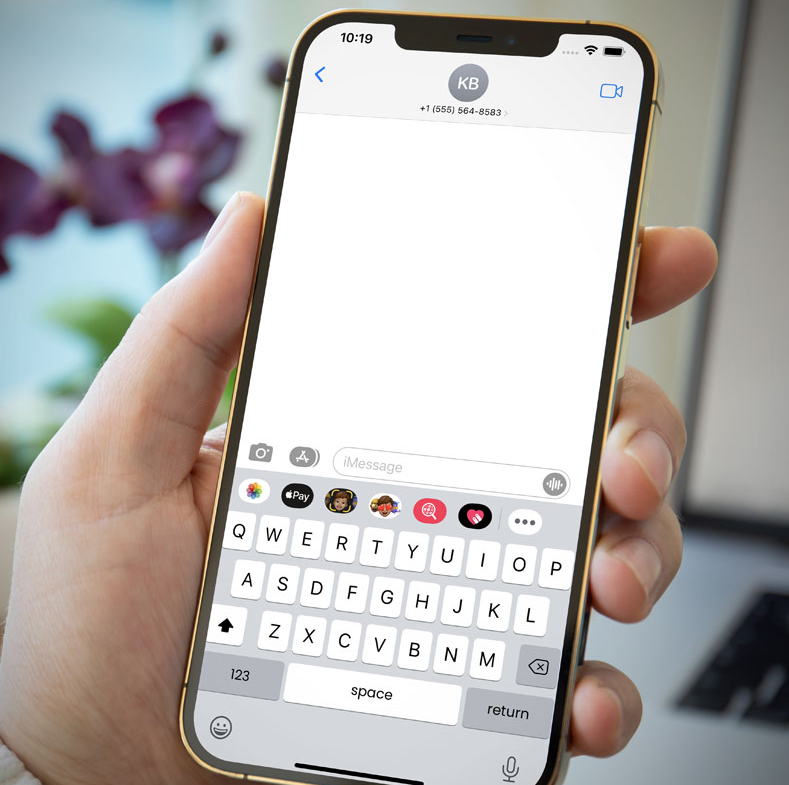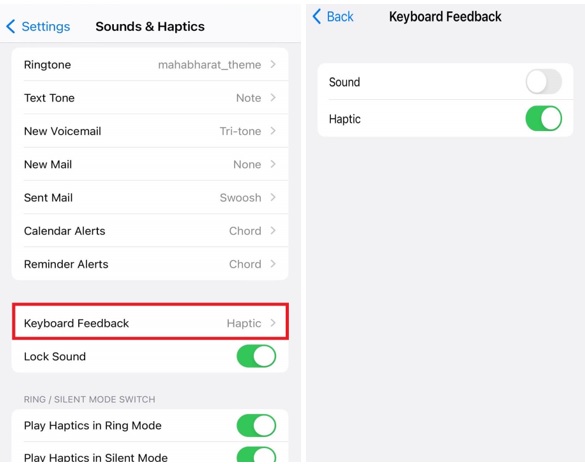如何在 iOS 16 中使用新的 Haptic 键盘
尽管 Apple 似乎有很多 iOS 16 的新功能要展示和讨论,但还有更多独特的添加没有被提及。 其中一些包括修改无线耳塞的操作方式 AirPods 其他人只会改变你的生活质量。
也许对于每个 iPhone 用户来说,一个伟大的发展是现在打字允许触觉反馈。 iOS 16 中的这项新功能允许您启用新的触觉反馈键盘。 所以可以肯定的是,在一些 UI 元素方面,iOS 终于来了。
使用这款全新的触觉键盘时,您现在可以感知/检测每次击键的时间。 因为每次你都会收到一些触感,所以你按下一个键盘字母。 但在我们继续研究如何在 iOS 16 中使用/启用新的触控键盘之前,首先了解这个触控键盘很重要。
所以让我们开始吧。
什么是智能手机中的触觉反馈?
每次收到通知、向上/向下滑动、按住或执行其他操作时,您都可以感受到 iPhone 的“撞击”。 这是由 Apple 的“Taptic Engine”处理的,该引擎集成到您的 iOS 设备中,并被广泛视为智能手机体验。
然而,打字时在原始键盘上的触觉反馈一直是 iPhone 和 iOS 用户长期以来一直需要的一项功能。 直到 iOS 16 发布 然而,在 iPhone 上打字时接收任何反馈的唯一选择是使用第三方应用程序,如谷歌的 Gboard。
简要地 , “在 Haptic Touch 键盘上,您每次按下手机上的某个键时都会收到这些响应式反馈。 您会注意到您的手机在您键入时会振动。 因此,您的指尖会感觉更灵敏,您的键盘也会显得更有活力。 “
如何在 iOS 16 中使用新的 Haptic 键盘
如果您想在 iOS 中使用新的触控键盘,在您的 iPhone 上启用此功能非常简单。 请按照以下步骤操作:
- 打开 iPhone 上的设置应用程序。
- 向下滚动一点,找到“声音和触觉”并单击它。
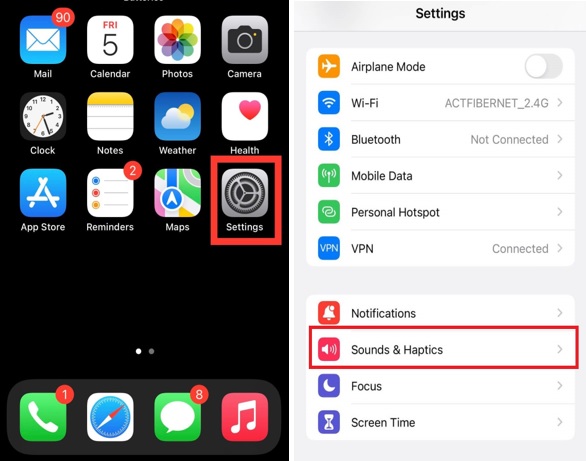
- 在此下方,找到“键盘反馈”并点击它。
- 现在按下 Haptic 旁边的“切换”键将其打开。
就是这个! 当您按下 iOS 键盘上的某个键时,您将收到触觉反馈。
总结这个
因此,这就是您可以轻松启用 iPhone 中新的触摸键盘功能的方法。 因此,启用此功能并享受在原始 iPhone 键盘上打字的全新体验。 另请在下面的评论中告诉我们您等待这种情况发生的时间以及您是否喜欢此新功能